win8.1升级专业版的解决步骤
相关话题
许多人是想要升级为win10专业版,感觉用起来比较舒服。那么win8.1怎么升级专业版呢?下面是小编收集的关于win8.1升级专业版的解决步骤,希望对你有所帮助。
win8.1升级专业版的解决步骤
1网盘里是达人制作的一个win7、win8.1升级win10的一个小工具,网盘地址:http://pan.baidu.com/s/1i3q2W3j
2然后我们打开软件,然后我们等待一会儿, 或者重新启动一下你的计算机再打开软件。会出现如图示界面,我们可以看到这里有两种选择,我们选择第一种的话,一般都是升级为家庭版,所以我们这里的选择为:为另一台电脑创建安装介质。

3然后点击下一步。

4进入如图示界面之后,我们选择好语言,然后再版本中,我们选择win10专业版,然后选择你的电脑的位数是32位还是64位。
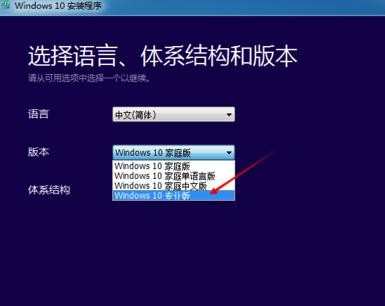
选择好这一切之后,我们点击下一步。

在选择要是用的介质的时候,这里是有2中选择,但是小编这里建议大家选择的是ISO文件。
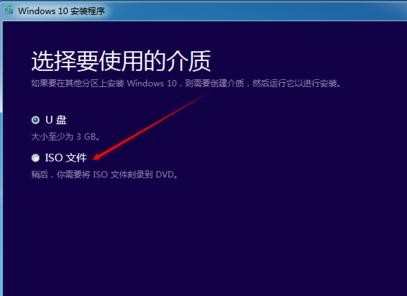
然后将windows的ISO文件保存在一个空闲的盘中,如图示。

然后就会开始漫长的等待了,这段时间里,会给你下载windows10.我们要做的也只有等待了。

下载完毕之后,我们找到该ISO文件,然后用系统中的虚拟软件,将ISO文件加载到驱动器。

进过一段时间的等待更新之后,会出现如图示界面,我们选择“接受”。

然后你还可以选择你想要更新之后保存的内容,如图示点击更改要保留的内容。
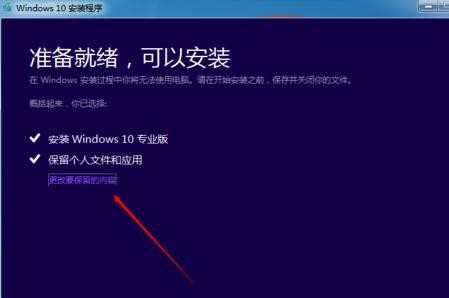
然后选择你想要保留的内容,点击下一步。

选择好之后,我们回到刚才的界面,我们点击“安装”。

然后我们将经历漫长的等待,如果电脑配置好的话,可能一小时左右,电脑稍微差一点的话,估计得2小时 。 我们要做的就是等待了。最后会出现安装界面,因为这里不方便截图,所以小编这里就一笔带过了,总之在接下来的步骤中,直接点击下一步即可。
最后我们可以看到为的系统已经升级为了win10专业版,而非家庭版。
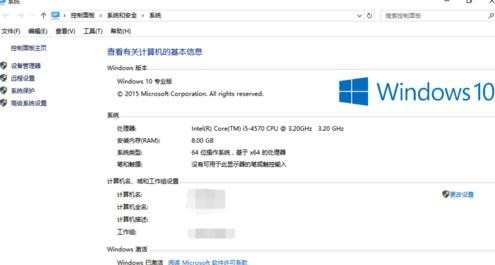

win8.1升级专业版的解决步骤的评论条评论